محتويات المقال
- 1 مشكلة مكالمة الفيديو فى محادثات الماسنجر فيسبوك
- 2 حل مشكلة مكالمة الفيديو فى محادثات الماسنجر فيسبوك
- 3 إغلاق الهاتف وإعادة تشغيله مرة أخرى
- 4 تسجيل الخروج من تطبيق الماسنجر
- 5 منح تطبيق الفيس بوك الأذونات المطلوبة
- 6 مسح تطبيق الماسنجر وإعادة تحميله من جديد
- 7 تغيير الكاميرا الافتراضية والميكروفون
- 8 طريقة تفعيل مكالمات الفيديو في محادثات الفيس بوك
حل مشكلة مكالمة الفيديو فى محادثات الماسنجر فيسبوك ، يعتبر تطبيق الماسنجر من أفضل تطبيقات الدردشة الفورية التي نالت على إعجاب الكثير من المستخدمين، حيث يمكن لهم التواصل مع الأصدقاء بسهولة تامة، وإرسال الملفات والمستندات والصور والفيديوهات بجودة عالية، ولكن في بعض الأحيان قد يواجه المستخدم عند إجراء مكالمة ما، مشكلة قد تعيقه عن إجراء تلك المكالمات سواء الصوت أو الفيديو، لذا ومن خلال موقعنا بوابة التقنية سوف نشرح لكم حل مشكلة مكالمة الفيديو فى محادثات الماسنجر فيسبوك.
مشكلة مكالمة الفيديو فى محادثات الماسنجر فيسبوك
هل تواجهك عزيزي القارئ مشاكل عديدة عند استخدامك لتطبيق الماسنجر ؟ وتحديداً عند إجراء المكالمات الصوتية والفيديو ؟ لا تقلق بشأن هذا الأمر ، فإننا سوف نوضح لكم الحل المناسب له خلال الأسطر التالية مما لا شك بأنها من المشاكل المزعجة التي تجعل المستخدمين غير قادرين على إجراء المكالمات مع الأصدقاء، وذلك يأتي نتيجة أسباب عديدة إما وجود خلل في شبكة الانترنت، أو أن التطبيق يحتاج إلى تحديثات عديدة.
حل مشكلة مكالمة الفيديو فى محادثات الماسنجر فيسبوك
حل مشكلة مكالمة الفيديو فى محادثات الماسنجر فيسبوك ، إنها من المشاكل المتداولة بشكل كبير بين مستخدمي تطبيق الماسنجر، والتي يمكن حلها بكل سهولة من خلال اتباع أحد الطرق التالية:
إغلاق الهاتف وإعادة تشغيله مرة أخرى
في بداية الأمر عندما تواجهك أي مشكلة في مواقع التواصل الاجتماعي كافة وتحديداً تطبيق الماسنجر ، لا بد من إغلاق الهاتف وتشغيله من جديد، حتى تتمكن من حل تلك المشاكل بما في ذلك مشكلة مكالمة الفيديو في محادثات الماسنجر فيسبوك.
تسجيل الخروج من تطبيق الماسنجر
حتى تتمكن من حل مشكلة مكالمة الفيديو في تطبيق الماسنجر ينبغي عليك أولاً تسجيل الخروج من التطبيق والدخول إليه مرة أخرى، وذلك عن طريق ما يأتــي:
- عليك فتح التطبيق والضغط على بند الإعدادات.
- النقر على تسجيل الخروج وفتحه من جديد.
منح تطبيق الفيس بوك الأذونات المطلوبة
منح الأذونات اللازمة لتطبيق الفيس بوك من أهم الحلول لمشكلة مكالمة الفيديو للماسنجر التي من شأنها أن تساعد الماسنجر بالعمل جيداً، ويتم ذلك من خلال اتباع سلسلة من الخطوات التي جاءت أبرزها كالآتي:
- فتح تطبيق الماسنجر.
- ومن ثم الضغط على بند القفل الموجود أمامك.
- الضغط على “السماح” في جانب الكاميرا.
- إعادة تشغيل المتصفح وإجراء المكالمة بالشكل الاعتيادي.
مسح تطبيق الماسنجر وإعادة تحميله من جديد
حذف الفيس بوك من قائمة الحذر من الحلول المناسبة التي تساعدك في التخلص من مشكلة مكالمات الفيديو في الماسنجر ، لذا عليك اتباع ما يلي من خطوات:
- عليك فت متصفح ما.
- الضغط على الثلاث نقاط الموجودة أمامك.
- الضغط على بند الإعدادات الخصوصية والأمان.
- اختيار خيار الكاميرا.
- لا بند بعدها من إزالة الحظر عن ماسنجر عن طريق بند الحظر الموجود بالصفحة أمامك.
- الضغط على الميكروفون ومن ثم إعادة تشغيل الجهاز من جديد.
تغيير الكاميرا الافتراضية والميكروفون
إنها من الطرق الفعالة التي تساعد في حل مشكلة مكالمات الفيديو في محادثات الماسنجر، والتي يمكن الاستفادة منها من خلال الآتي:
- أولاً عليك فتح المتصفح الخاص بك.
- ومن ثم الضغط على الثلاث نقاط الموجودة أمامك.
- الضغط فوق بند الإعدادات واختيار الكاميرا.
- الضغط على الكاميرا الافتراضية لتغيرها إلى كاميرا مختلفة.
- إعادة تشغيل الجهاز.
- التأكد من أن تطبيق الماسنجر يعمل بشكل صحيح.

طريقة تفعيل مكالمات الفيديو في محادثات الفيس بوك
طريقة تفعيل مكالمات الفيديو في محادثات الفيس بوك ، يلجأ الكثير من المستخدمين إلى تفعيل خاصية المكالمات، حتى يتمكن كل منهم من إجراء مكالمة مع من يرغب بجودة عالية دون وجود تشويش وبشكل مجاني، فقد جاءت تلك الطريقة كالتالي:
- فتح التطبيق ومن ثم الضغط على بند الدردشات.
- فتج محادثة مع شخص ما الذي ترغب بإجراء المكالمة معه.
- ومن ثم الضغط على إشارة “
“.
- أما لإنهاء المكالمة انقر على إنهاء
.
يمكنك الاطلاع على مقالات ذات صلة:
حل مشكلة عدم ظهور رسائل الماسنجر
حل مشكلة تم قفل حسابك في الفيس بوك بدون هوية
حل مشكلة عدم ظهور المكالمات الواردة للايفون بسهولة
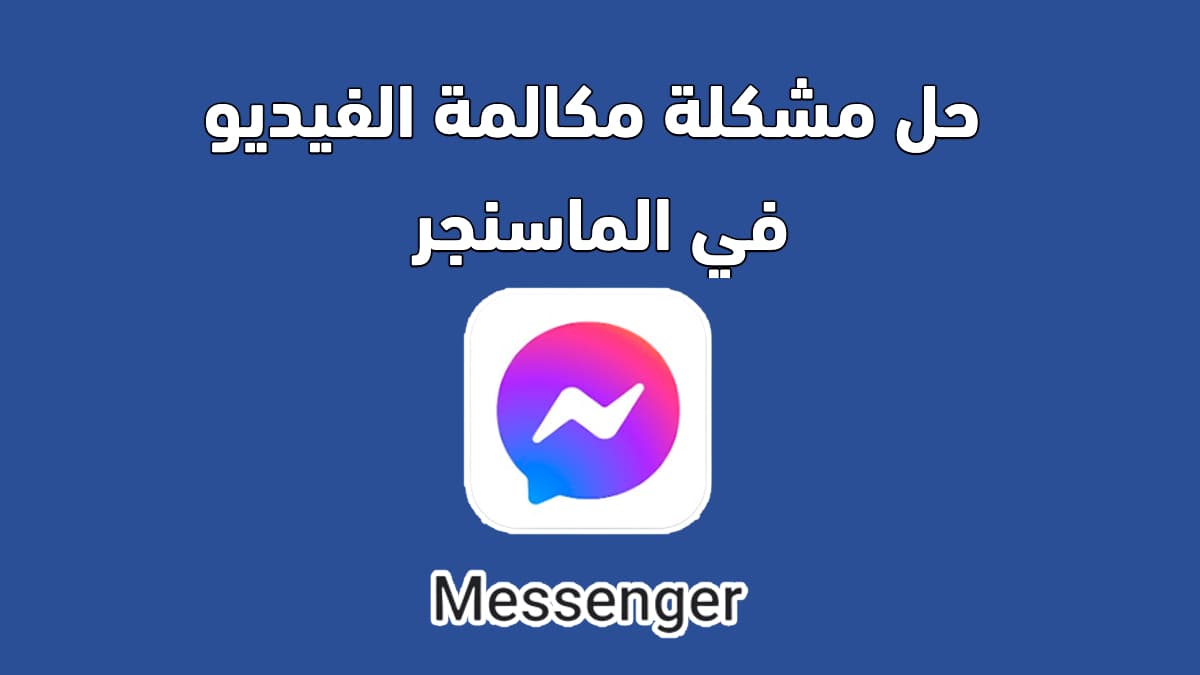
 “.
“. .
.